Scenariusz „co, jeśli” jest dość łatwy do zrozumienia - po prostu, twoje pytanie brzmi: „Jeśli tak się stanie, co stanie się z moimi liczbami lub ostateczną kwestią? Innymi słowy, jeśli osiągniemy sprzedaż w wysokości 20 000 USD w ciągu najbliższych kilku miesięcy, jaki zysk pokażemy? ”.W swojej najprostszej postaci właśnie to zaprojektowano Analiza Co-Jeślido zrobienia - prognozy.
Podobnie jak w przypadku większości innych elementów programu Excel, ta funkcja jest niezawodna. Pozwala na wykonanie wszystkiego - od stosunkowo prostych projekcji „co-jeśli” po wysoce wyrafinowane scenariusze. I, jak to zwykle bywa w przypadku funkcji Excela, nie mogę w żaden sposób opisać wszystkich możliwości tego krótkiego samouczka.
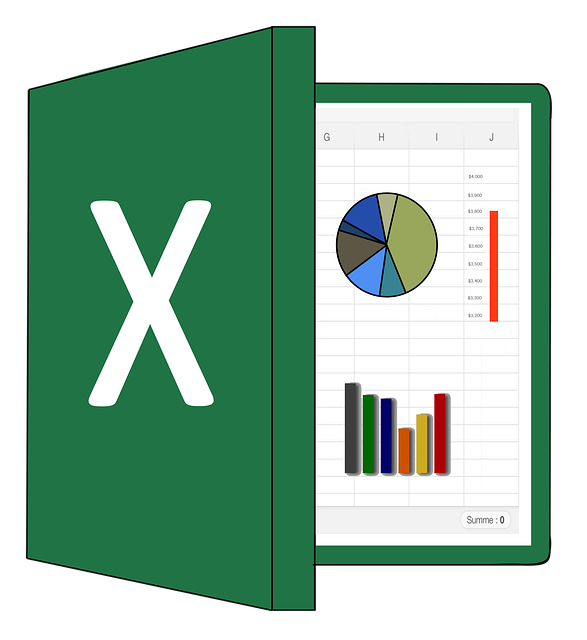
Zamiast tego Przyjrzyję się dzisiaj podstawom, a przedstawię ci kilka stosunkowo łatwych koncepcji „Co, jeśli”, aby zacząć.
Tworzenie podstawowych projektów
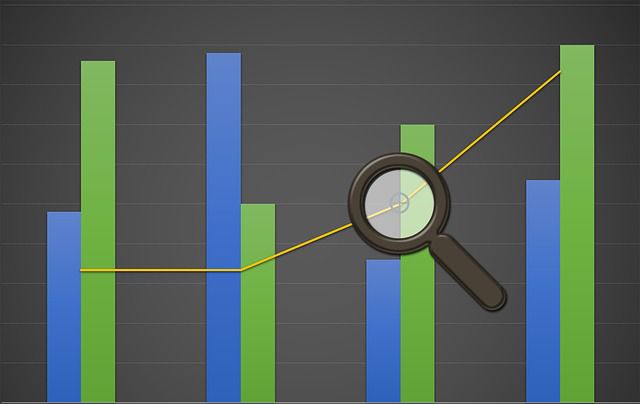
Jak zapewne wiesz, we właściwych rękach odpowiednim zestawem liczb można manipulować, aby powiedzieć prawie wszystko. Niewątpliwie słyszeliście to na różne sposoby, takie jak Śmieci w, śmieci w śmieci.A może Projekcje są tak dobre, jak ich domniemania.
Excel zapewnia wiele, wiele sposobów konfiguracji i korzystania z analizy What-If. Spójrzmy więc na dość prostą i bezpośrednią metodę projekcji, Tabele danych.Ta metoda pozwala zobaczyć, jak zmiana jednej lub dwóch zmiennych, takich jak, powiedzmy, ile płacisz podatków, wpływa na dno Twojej firmy linia.
Dwa inne ważne pojęcia to Wyszukanie celui Excel Menedżer scenariuszy. Dzięki funkcji Poszukiwanie celu próbujesz przewidzieć, co musi się stać, aby osiągnąć z góry określony cel, na przykład osiągnąć zysk w wysokości miliona dolarów, a Menedżer scenariuszy pozwala tworzyć i zarządzać własną kolekcją Co-jeśli (i inne) scenariusze.
Metoda tabel danych - jedna zmienna
Na początek stwórzmy nową tabelę i nazwij nasze komórki danych. Dlaczego? To pozwala nam używać nazw w naszych formułach zamiast współrzędnych komórki. Może to być nie tylko przydatne - znacznie dokładniejsze i dokładniejsze - podczas pracy z dużymi stołami, ale niektórym osobom (w tym mnie) łatwiej.
W każdym razie zacznijmy od jednej zmiennej, a następnie przejdźmy do dwóch.
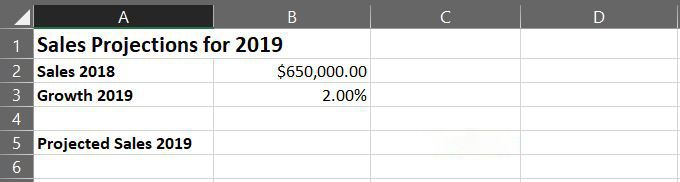
Pamiętaj, że aby utworzyć tytuł tabeli w wierszu 1, scaliłem komórki A1 i B1. Aby to zrobić, zaznacz dwie komórki, a następnie na wstążce Strona głównakliknij strzałkę w dół Scal i wyśrodkuji wybierz Scal komórki.
Jak widać, Nowa nazwajest prosta. Jeśli chodzi o menu Zakres, pozwala to nazwać komórkę w stosunku do całego skoroszytu lub tylko aktywnego arkusza. W takim przypadku wartości domyślne są prawidłowe.
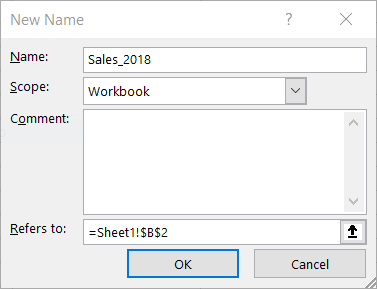
Teraz zauważ, że jeśli klikniesz dowolną z wymienionych komórek, nazwa zamiast współrzędnej komórki pojawi się w polu Nazwa (zaznaczone na czerwono poniżej) w lewym górnym rogu nad arkuszem.
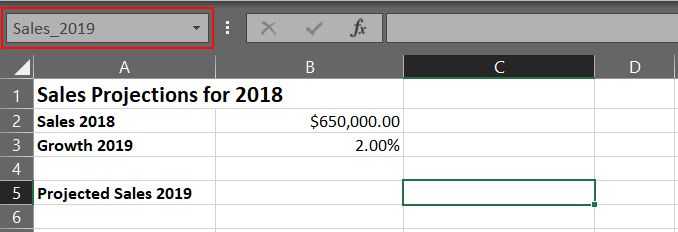
Aby stworzyć nasz scenariusz „co-jeśli”, musimy napisać formułę w C5 (teraz Sales_2019). Ten mały arkusz projekcji pozwala zobaczyć, ile pieniędzy zarobisz według procentu wzrostu.
Obecnie ten odsetek wynosi 2. Aby uzyskać różne odpowiedzi w oparciu o różne procenty wzrostu, po zakończeniu arkusza kalkulacyjnego po prostu zmienisz wartość w komórce B3 (teraz Growth_2019 ). Ale wyprzedzam siebie.
=Sales_2018+(Sales_2018*Growth_2019)
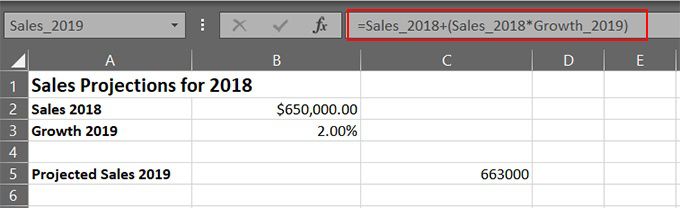
Po zakończeniu wprowadzania formuły powinieneś uzyskać rzutowany numer w komórce C5 . Możesz teraz prognozować sprzedaż w oparciu o procent wzrostu, po prostu zmieniając wartość w komórce B3.
Śmiało i spróbuj. Zmień wartość w komórce B3 na 2,25%.Teraz spróbuj 5%. Masz pomysł? Proste tak, ale czy widzisz możliwości?
Metoda tabeli danych - dwie zmienne
Czyż nie byłoby wspaniale żyć w świecie, w którym wszystkie twoje dochody są zyskiem - nie ponosisz wydatków ! Niestety tak nie jest; dlatego nasze arkusze kalkulacyjne „Co jeśli” nie zawsze są tak różowe.
Nasze prognozy muszą również uwzględniać nasze wydatki. Innymi słowy, twoja prognoza będzie miała dwie zmienne: przychody i wydatki.
Aby to skonfigurować, zacznijmy od dodania innej zmiennej do utworzonego wcześniej arkusza kalkulacyjnego.
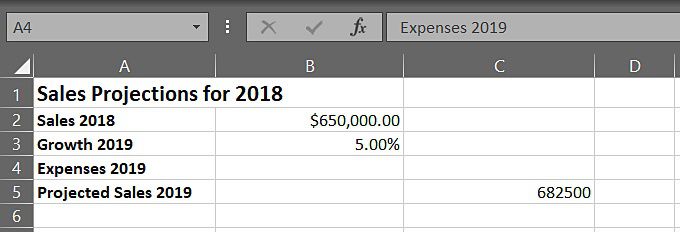
Jak dotąd łatwe, prawe ? Wystarczy zmodyfikować naszą formułę, aby uwzględnić wartość w komórce C4, tak jak poniżej:
=Sales_2018+(Sales_2018*Growth_2019*Expenses_2019)
Jak jestem pewien, możesz sobie wyobrazić, twoje „Co-jeśli” może być znacznie bardziej rozbudowane, w zależności od kilku czynników, w tym danych, które umieścisz, umiejętności pisania formuł i tak dalej .
W każdym razie możesz teraz przewidywać z dwóch perspektyw: dochodu (wzrostu) i wydatków. Śmiało i zmień wartości w komórkach B3 i B4. Podłącz własne liczby i daj mały obrót arkuszowi „Co-jeśli”.
AdduditionsStudies
Podobnie jak w przypadku prawie wszystkich innych czynności, które możesz zrobić w programie Excel, możesz zastosować tę funkcję analizy „co-jeśli” do kilku dość skomplikowanych scenariuszy. W rzeczywistości mógłbym napisać kilka artykułów na temat scenariuszy projekcji i nawet nie zbliżyć się do szczegółowego omówienia tego tematu.
Tymczasem oto kilka linków do bardziej rozbudowanych skryptów i scenariuszy „Co-jeśli”.